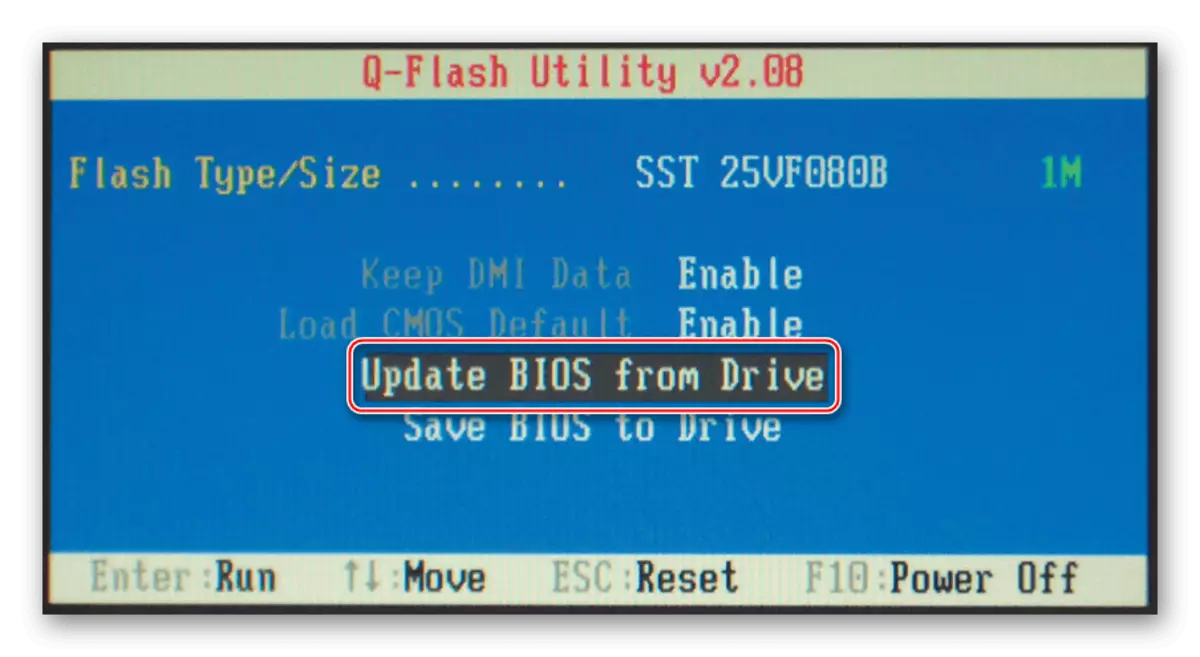Modh 1: Paraiméadair íomhá a shocrú (NVIDIA amháin)
Sa "dosaen", is féidir leis an teip atá i gceist a bheith mar thoradh ar iarracht "painéal rialaithe NVIDIA" chun aon teachtaireacht eile a thaispeáint - tá an ghné seo ag teacht salach ar roinnt cluichí nó iarratais a bhaineann go gníomhach le cárta físe. Chun deireadh a chur leis an bhfadhb mar seo a leanas:
- Deaschliceáil ar spás saor in aisce an deasc agus roghnaigh an Painéal Rialaithe NVIDIA.
- Scrollaigh go dtí an roghchlár clé ar na míreanna taispeána - "an dath deasc a choigeartú." Ar thaobh na láimhe deise den fhuinneog ag bun an bhun ní mór go mbeadh roghchlár anuas "Teachtaireacht Cineál Ábhar ar taispeáint" - Oscail é agus roghnaigh "Bogearraí ar an deasc".
- Cuir socruithe i bhfeidhm agus an ríomhaire a atosú.

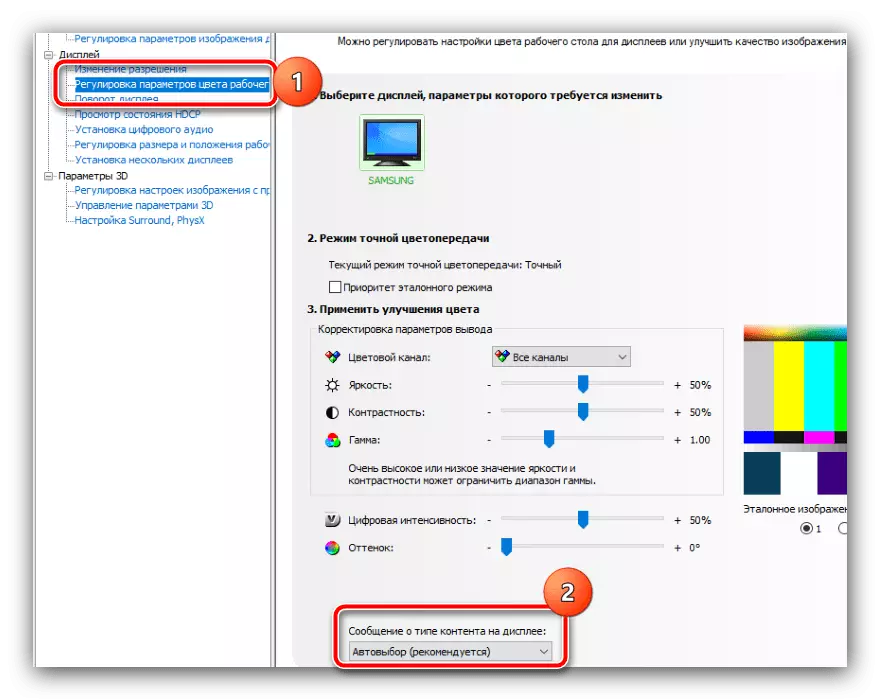
Mura dtabharfaidh cuimsiú an rogha seo torthaí nó má tá sé ar iarraidh i do rogha féin, bain úsáid as ceann de na modhanna seo a leanas.
Modh 2: Stabilizer Voltais a shuiteáil
Is é an chéad chúis eile go minic leis an íomhá atá ag imeacht ná crua-earraí cheana féin, agus luíonn sé i jumps voltais, mar gheall ar a bhfuil an chosaint monatóireachta spreagtha. Le fadhb den sórt sin, is iondúil go mbíonn úsáideoirí ag baint úsáide as fearais leictreacha le tomhaltas reatha ard, amhail coirí nó convectors. Beidh an tuaslagán i gcás den sórt sin a fháil cobhsaitheoir trínar gá duit an taispeántas a nascadh le cumhacht. Tá go leor samhlacha ann de na feistí den sórt sin ar an margadh, lena n-áirítear roghanna maithe buiséid, agus mar sin fágfaidh an rogha coincréite duitse. Níl an t-aon mholadh ceangailte leis na táirgí de mhonaróirí an tríú echelon, ós rud é gur féidir a gcuid coigilteas ar chomhpháirteanna iarmhairtí brónach i bhfoirm trealaimh dóite nó tine.Modh 3: Tiománaithe cárta físe a athshuiteáil
Uaireanta is féidir leis an chúis a bhaineann le hiompar neamhghnách an mhonatóra a bheith GPU: mar shampla, tá taispeáint ard Hertes suiteáilte, agus ní thacaíonn an próiseálaí grafaicí leis an minicíocht seo. Má tá an cárta físe ábhartha (Sraith Nvidia 10 agus níos nuaí nó analógacha ó AMD Radeon), ansin d'fhéadfadh an chúis a bheith i dtiománaithe atá as dáta. Chun toradh níos cobhsaí, ní mór na bogearraí seirbhíse a bhaint go hiomlán agus a shuiteáil an rogha seo caite.
Léigh níos mó: Conas tiománaithe cárta físe a athbhunú

Modh 4: Nuashonrú BIOS
Uaireanta déantar an fhadhb a adhlacadh níos doimhne agus is é an fhoinse an motherboard, nó in áit, a fhirmware atá as dáta agus b'fhéidir nach mbeidh sé neamh-chomhoiriúnach leis na crua-earraí is déanaí. Mar a tharla sa chás roimhe seo, má tá an "máthairchlár" sách nua (ní níos sine ná 4 bliana d'aois), ag tacú le monatóirí le minicíocht ard nuashonruithe agus na cártaí físe comhfhreagracha a chur leis tríd an leagan BIOS nua a leagan síos. Déantar cur síos ar shonraí an nós imeachta agus na clocha fomhuirí féideartha ina dhiaidh sin, molaimid duit tú féin a chur ar an eolas leis sula dtosaíonn tú go gníomhach.
Léigh níos mó: Conas BIOS a nuashonrú